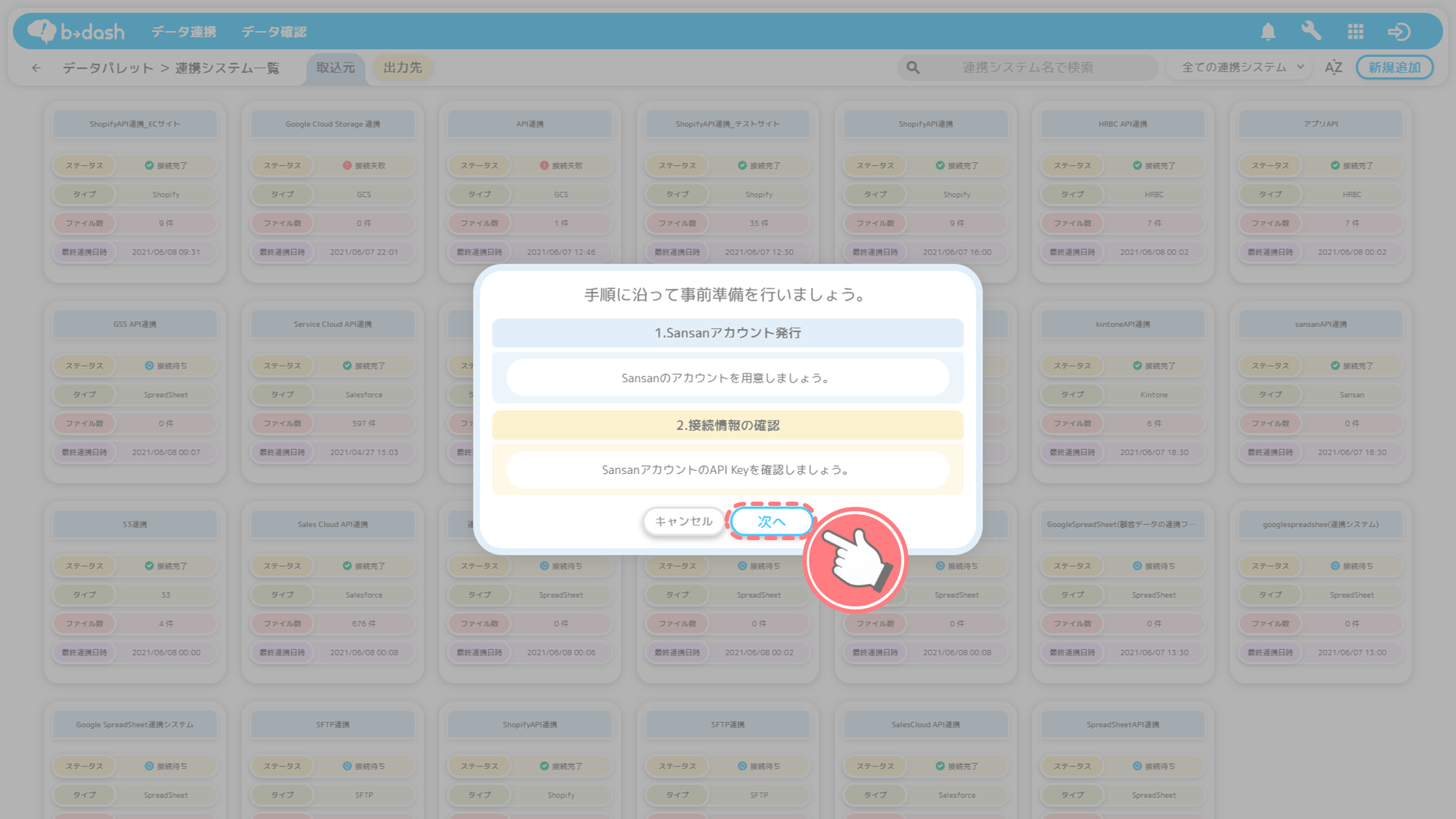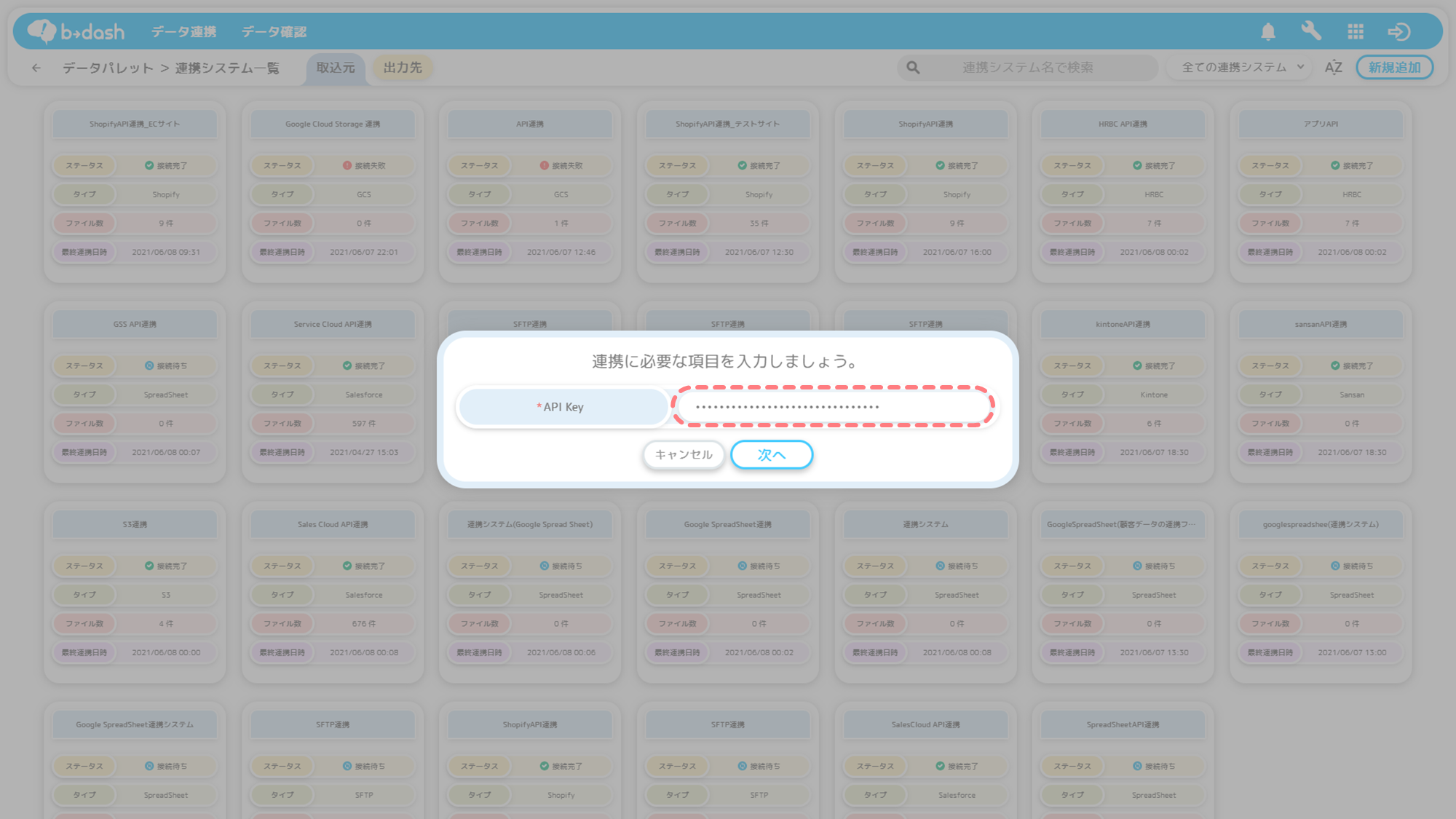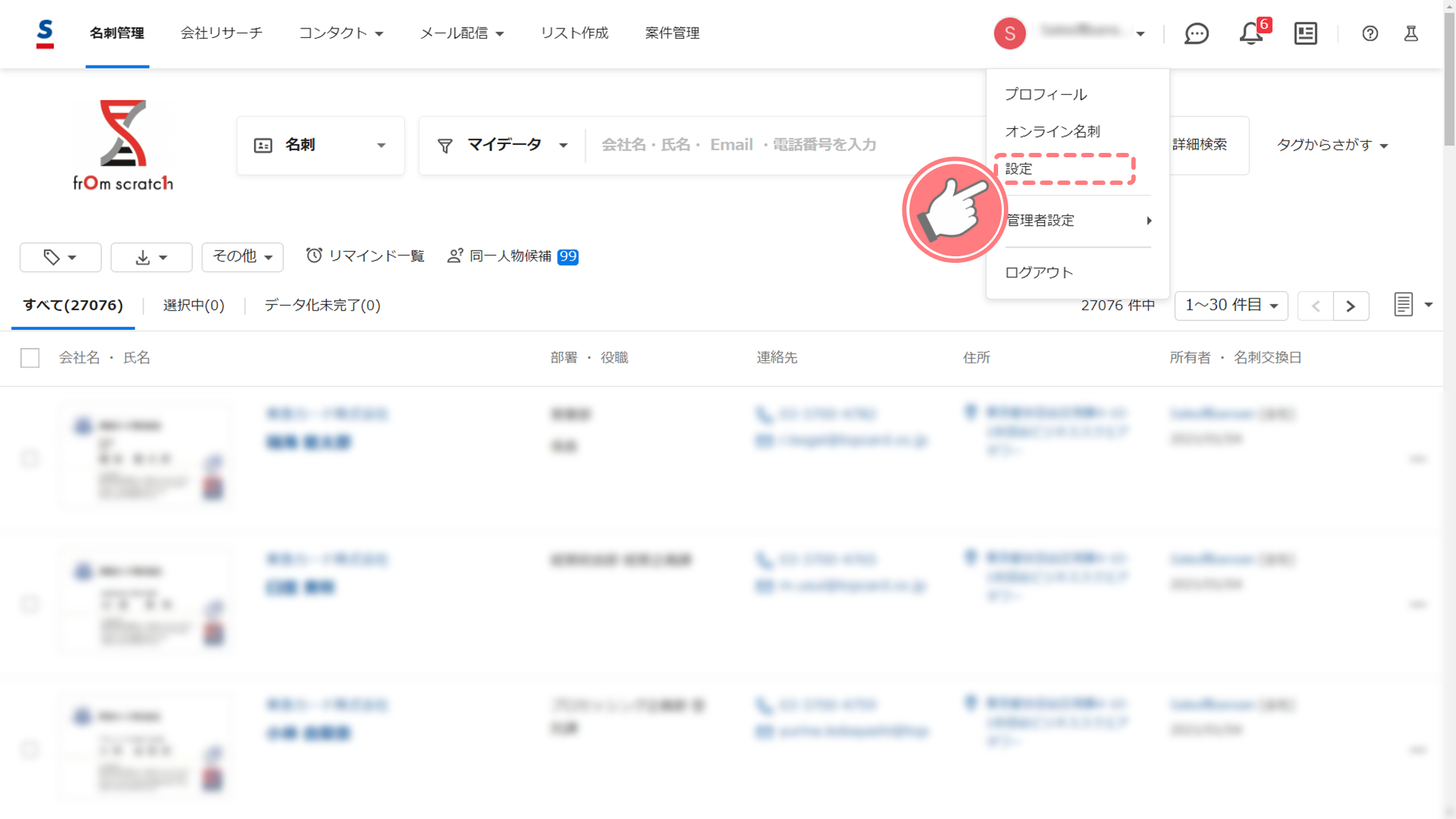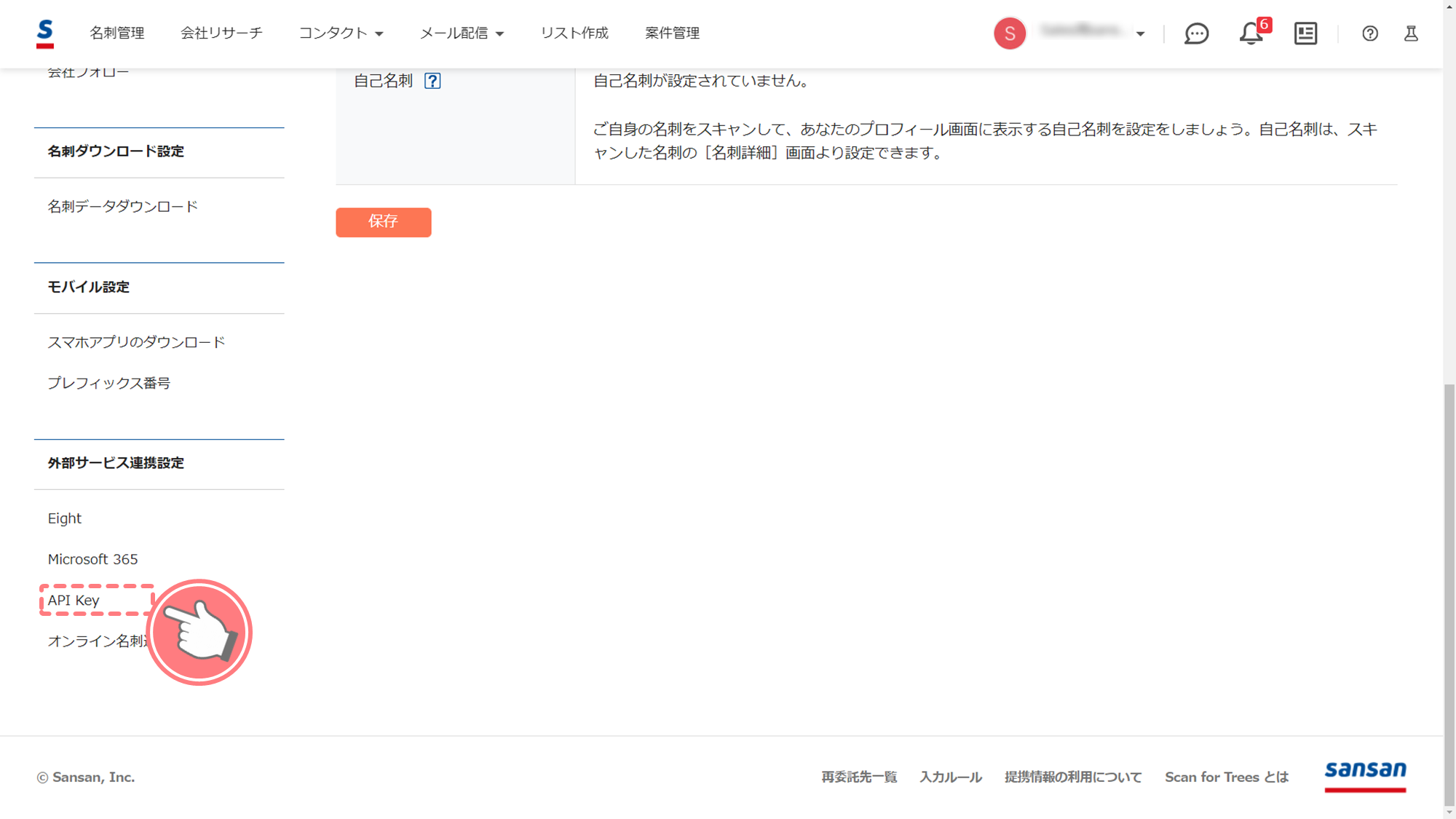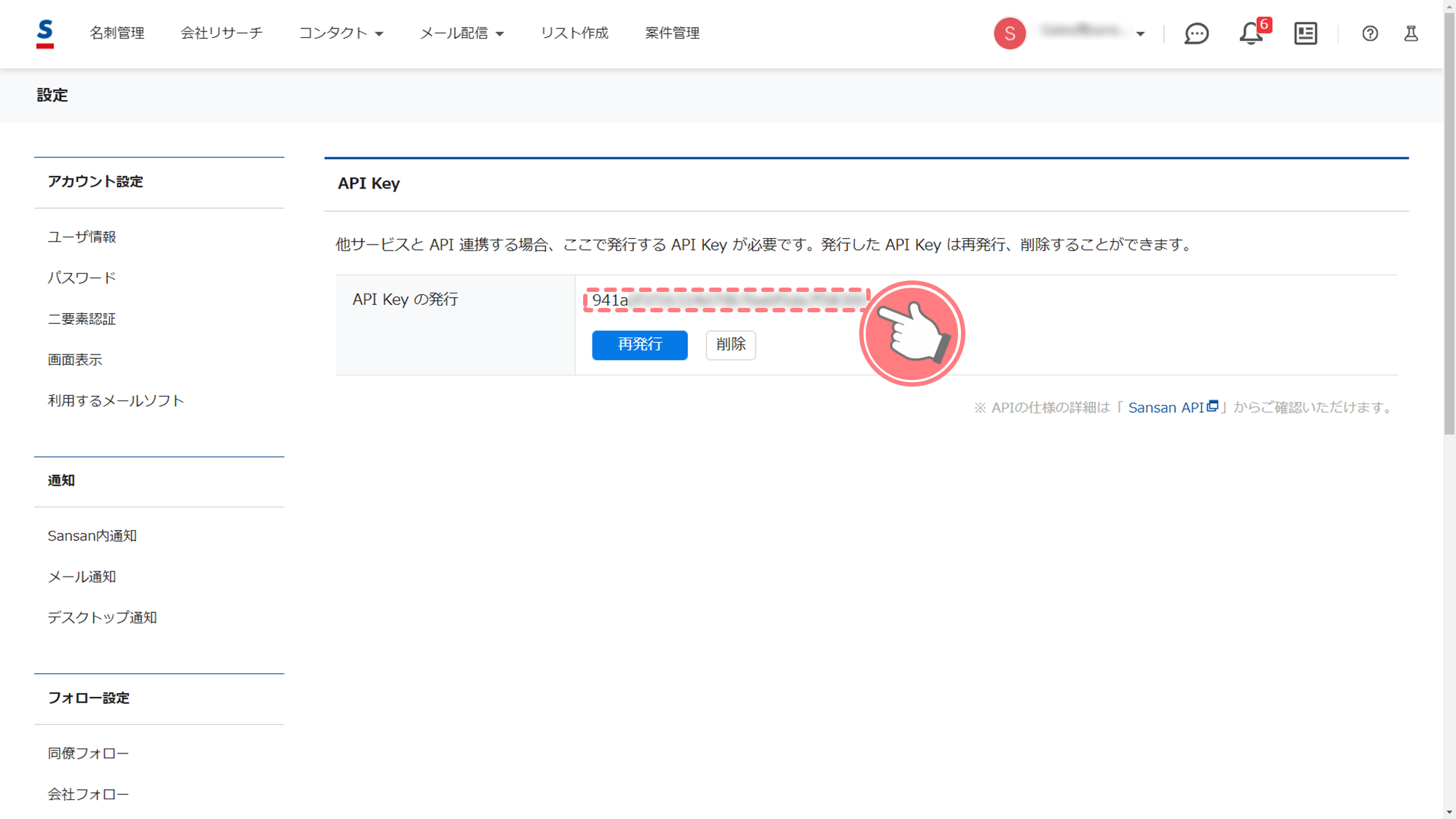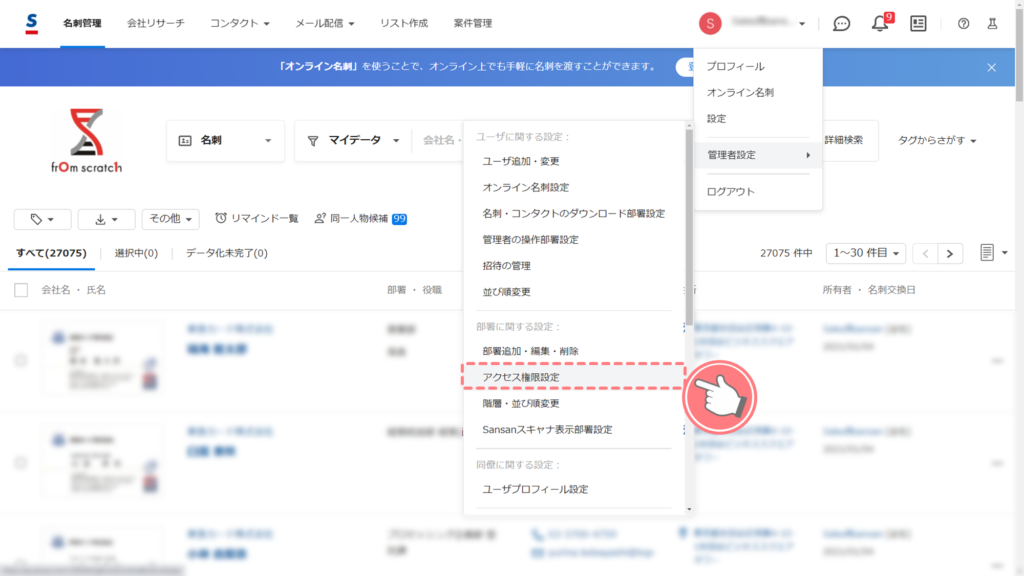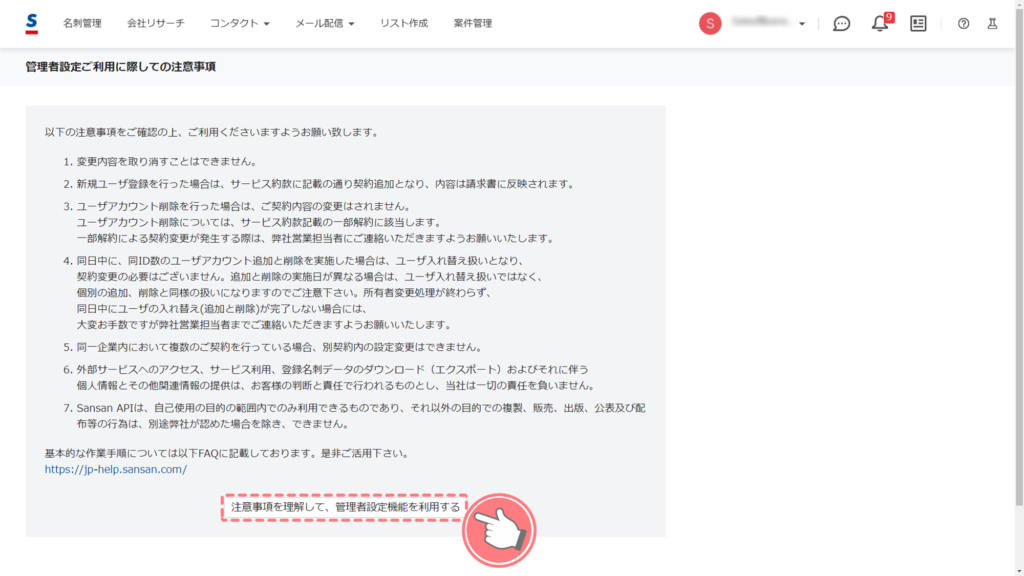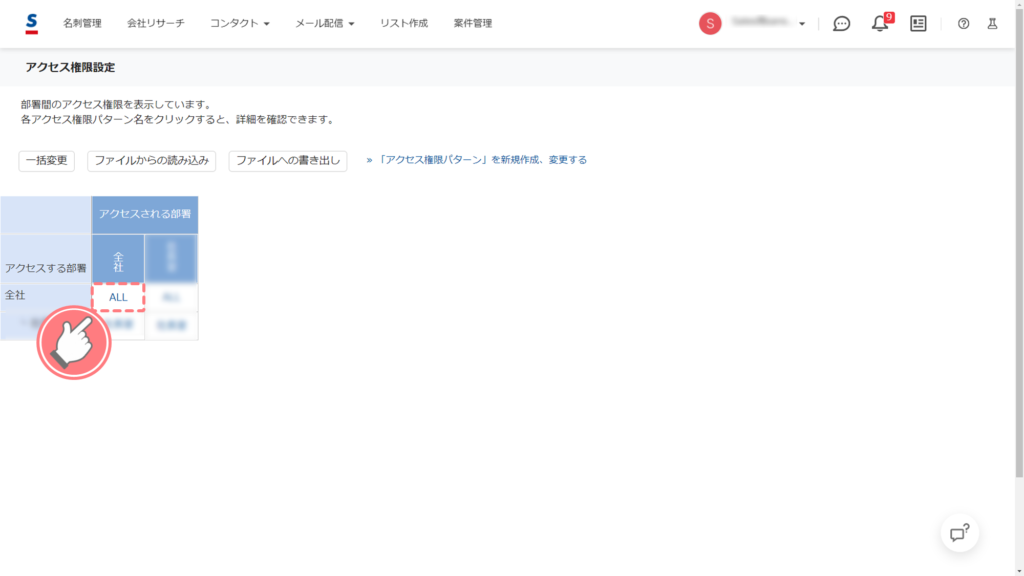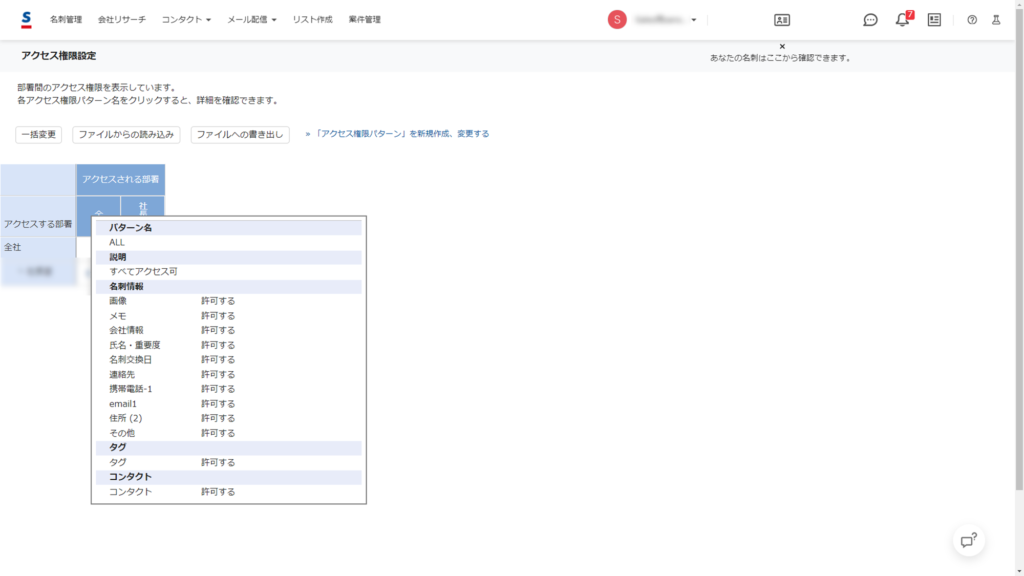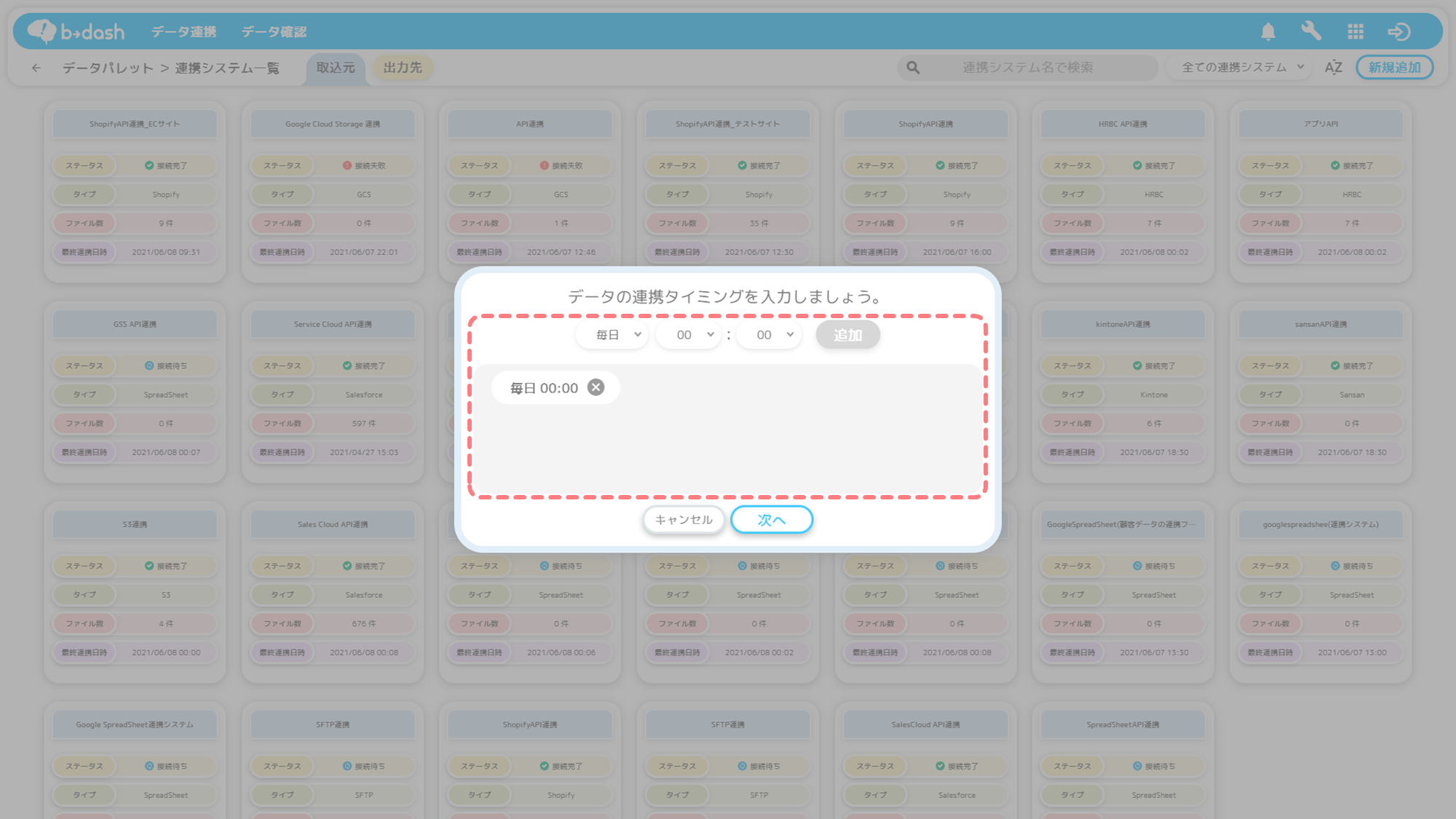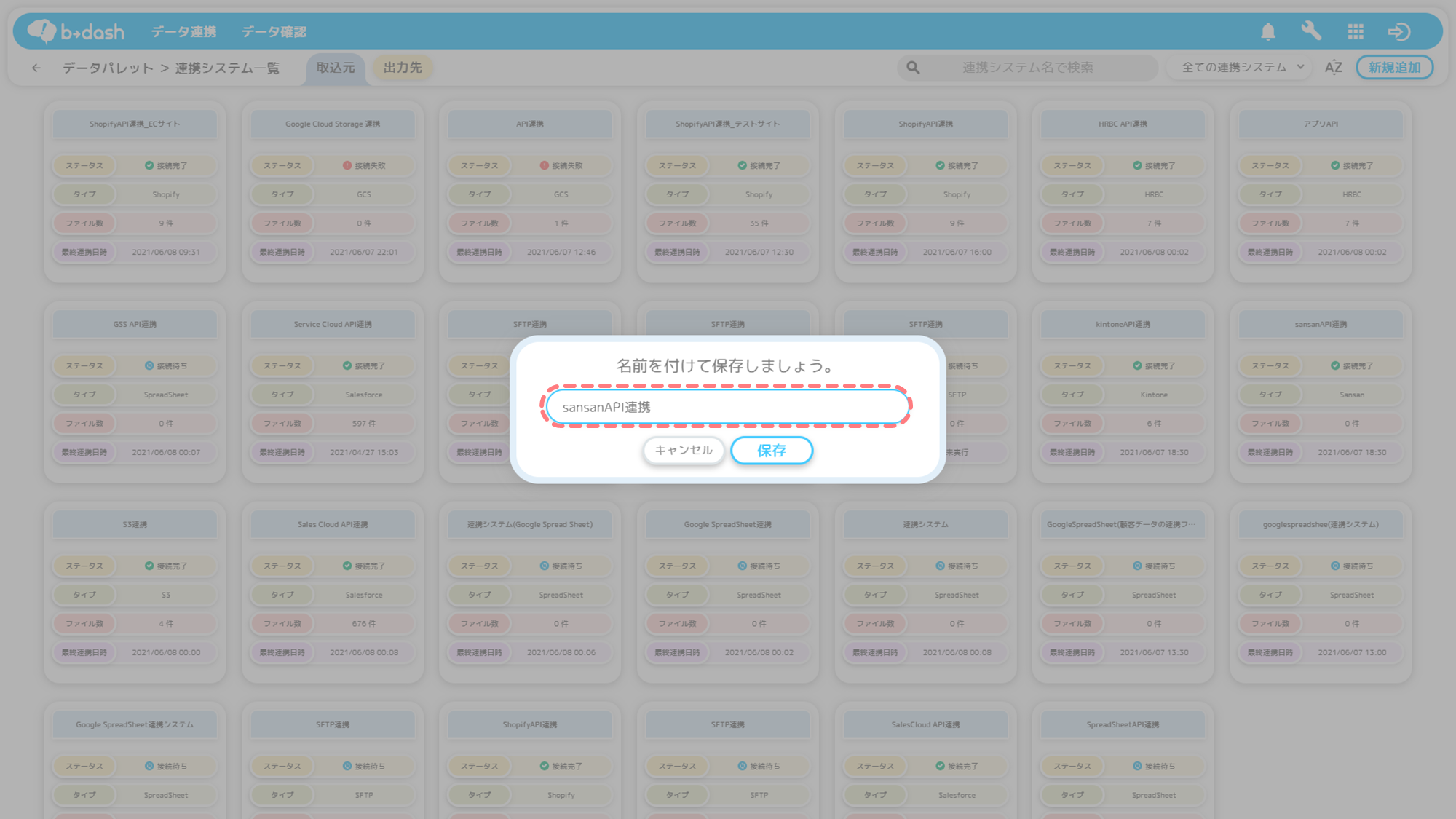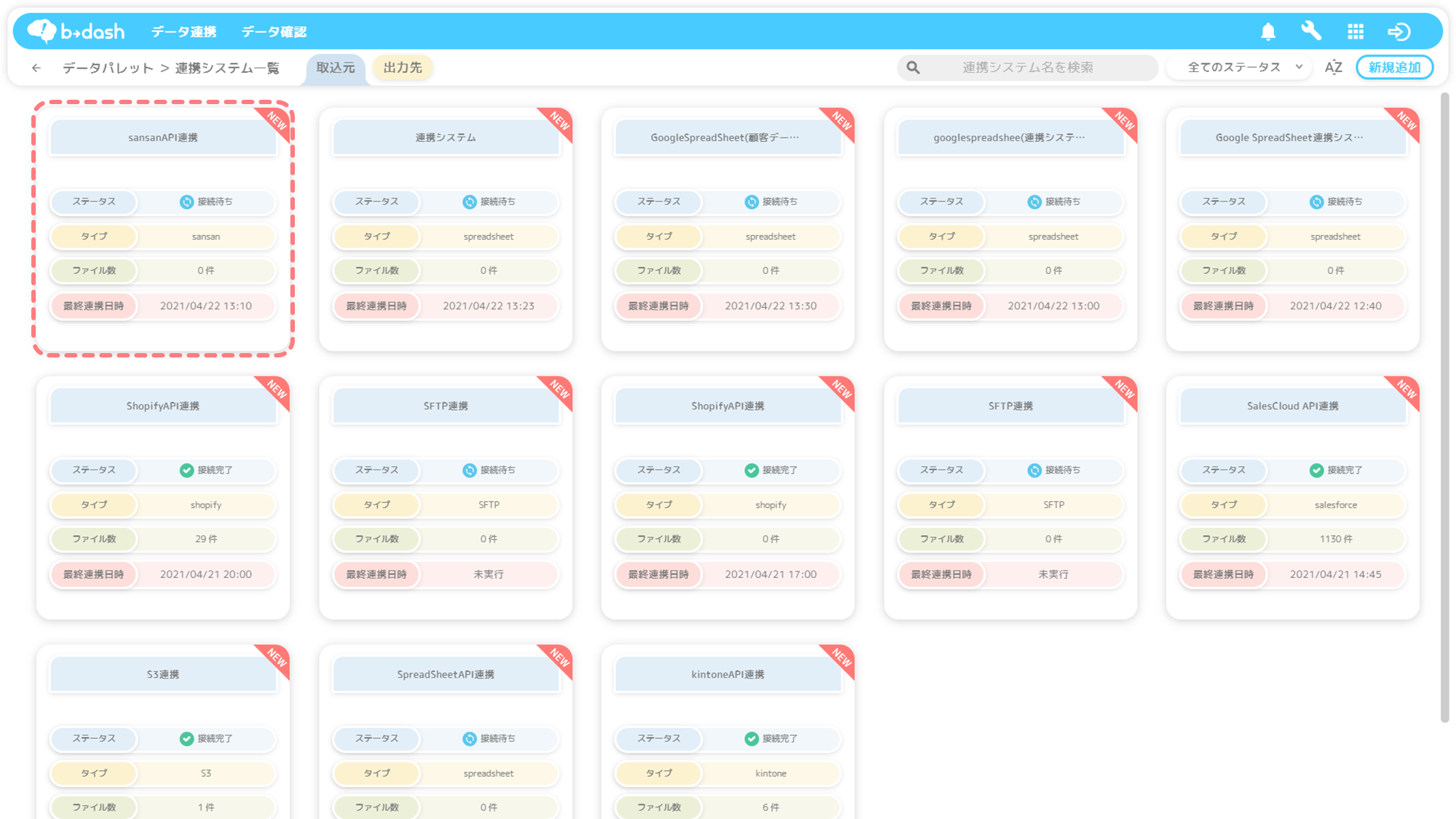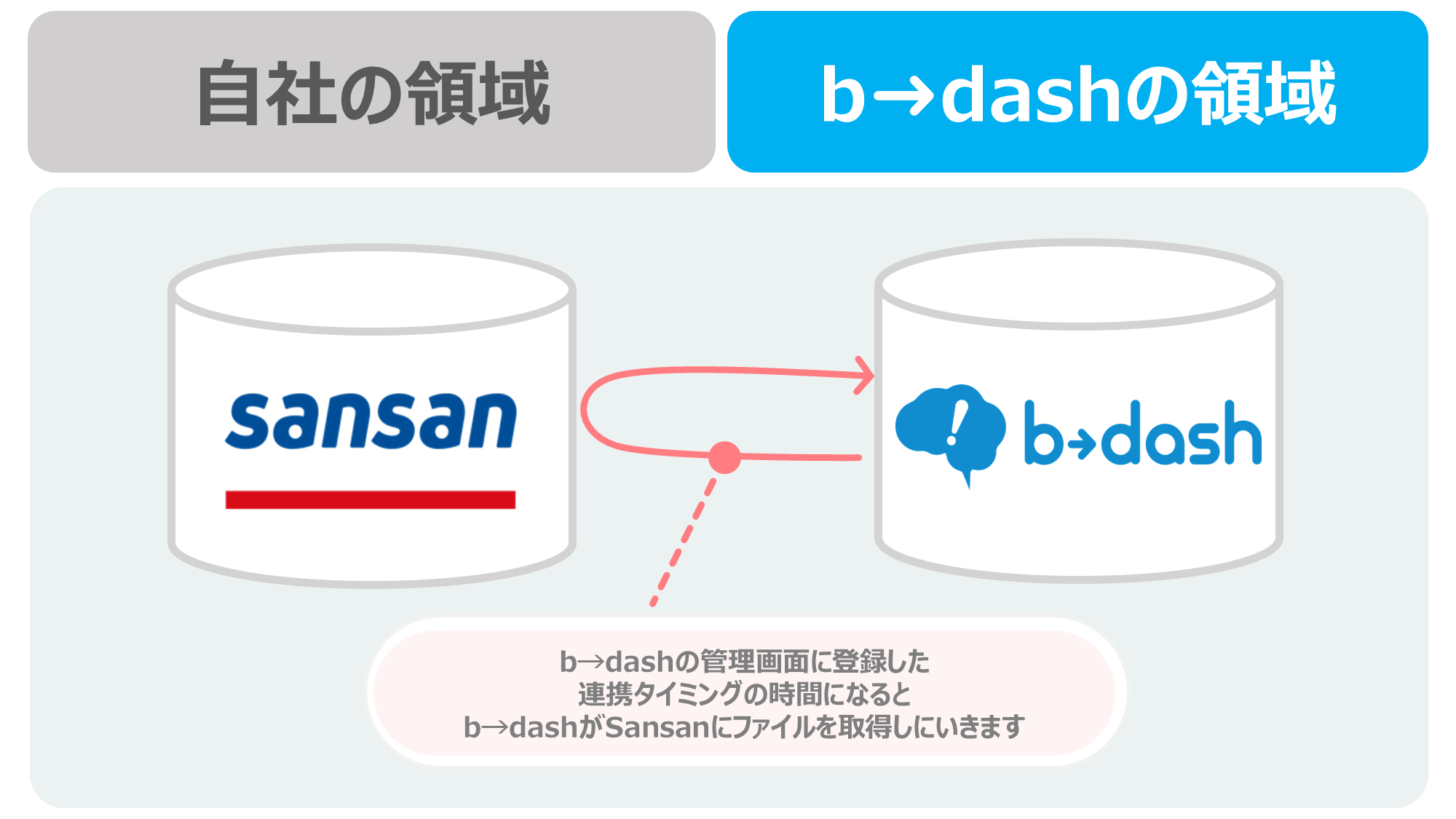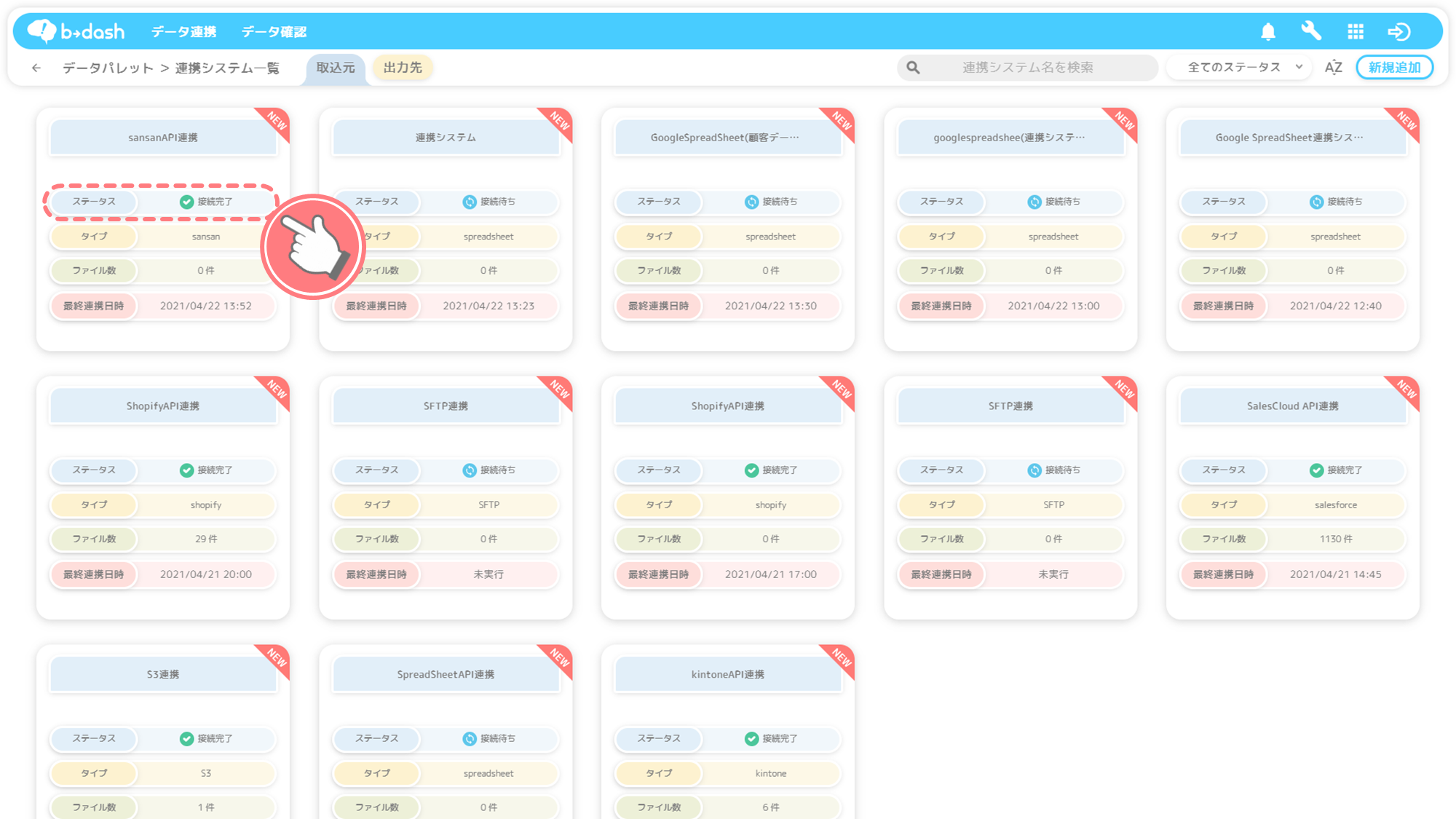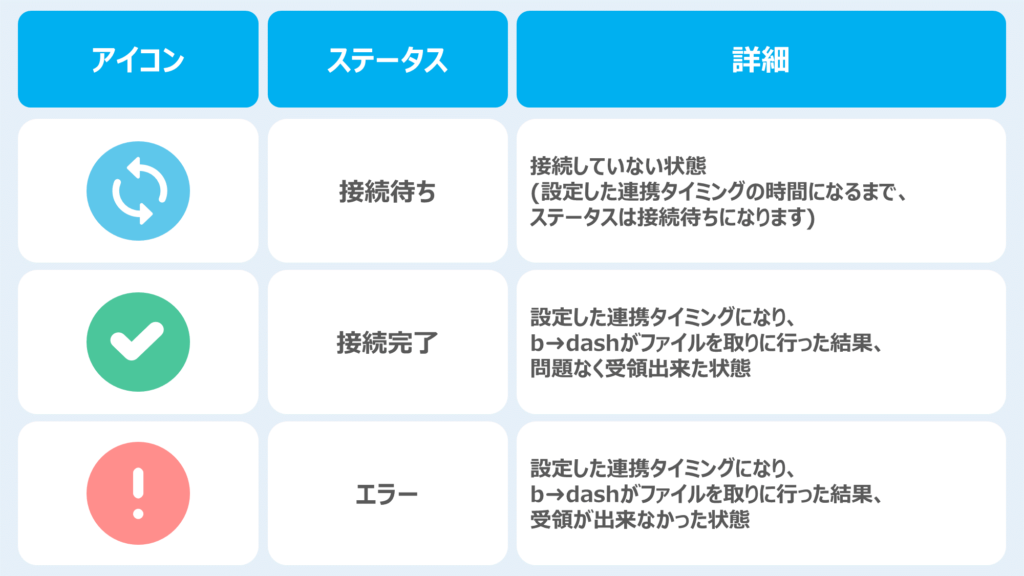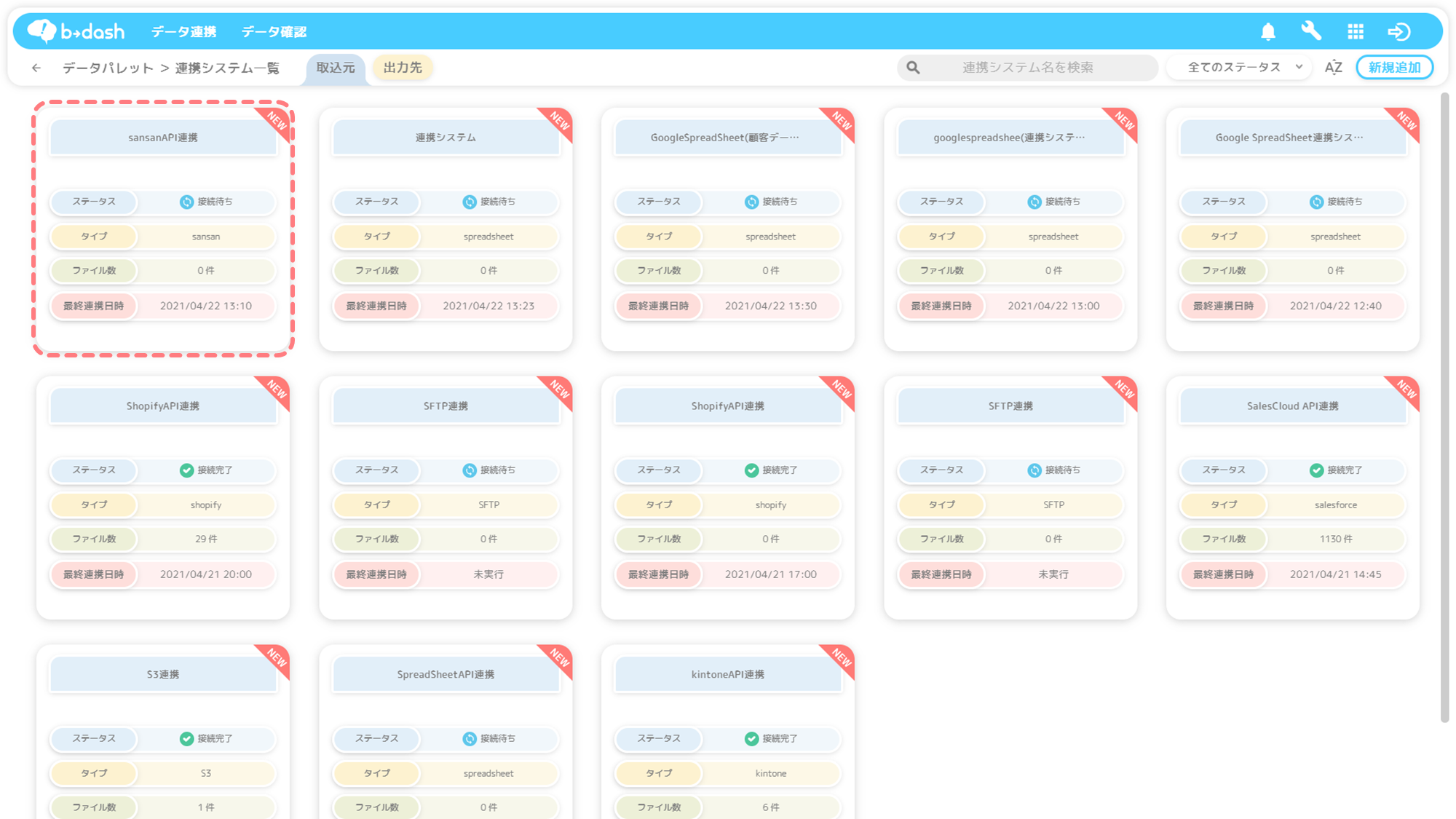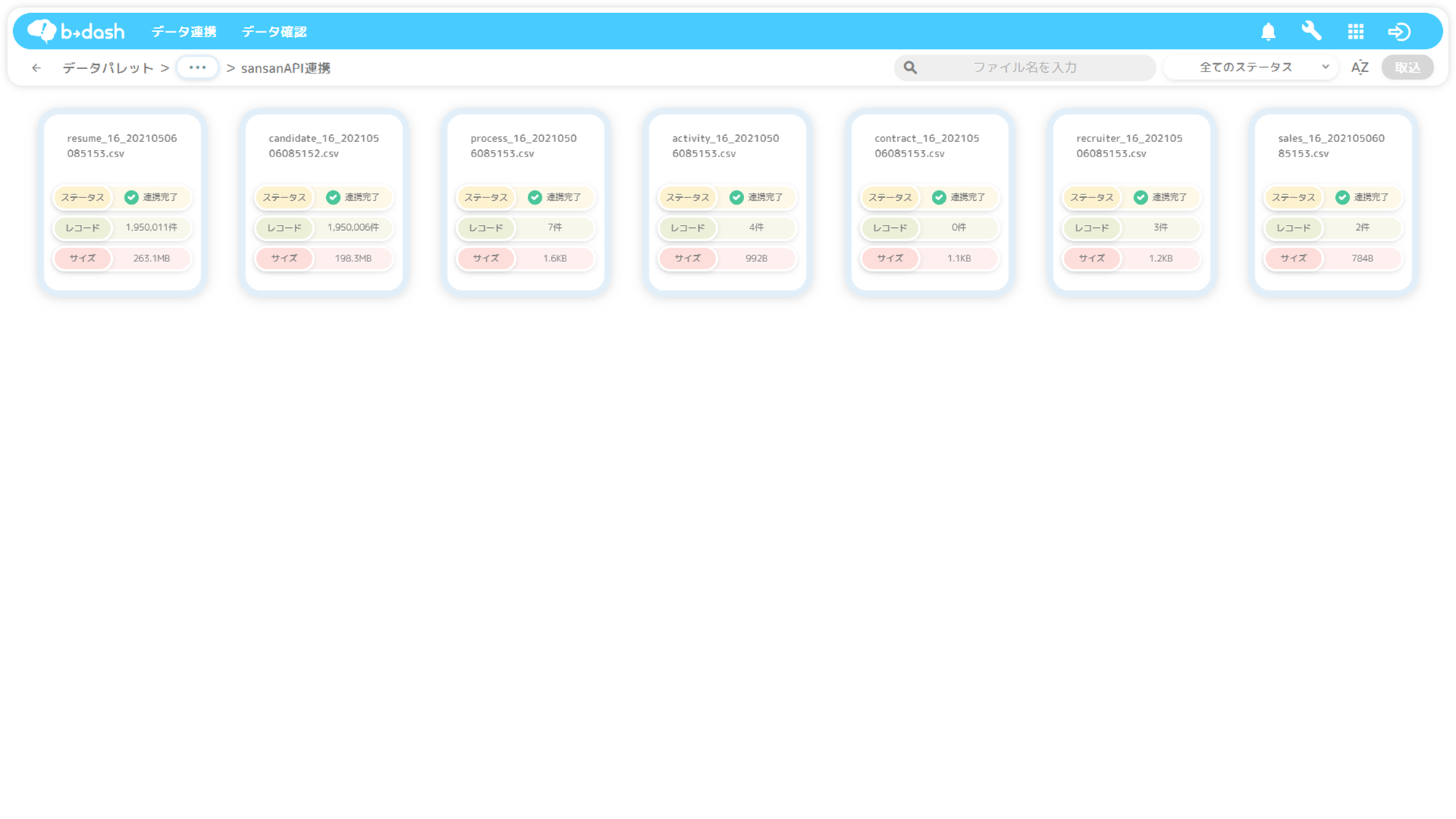b→dashへ接続情報を登録する
「データパレット」をクリックします
「データを連携」をクリックします
右上にある「新規追加」をクリックします
「Sansan」を選択し、「次へ」をクリックします
「次へ」をクリックします
連携に必要な「API Key」を入力し、「次へ」をクリックします
連携頻度と時間を設定の上「追加」を選択し、「次へ」をクリックします
連携タイミングは複数設定することもできます!ここで設定した内容に基づいて、連携処理が行われます。
名前を入力し、「保存」をクリックします
新規作成した連携が画面に表示されます
これでSansanとのAPI連携の設定は完了です!最後に、b→dashへファイルが正常に連携されたかどうかの検証を行います。
接続の検証を行う
b→dashに入力した連携タイミングの時間になると「連携処理」が開始されます
「接続完了」にステータスが変更されたことを確認します
連携のステータスはアイコンで把握することができます!
連携設定をクリックすると連携されているデータを確認でき、「取込設定」を行うことができます
取込設定の詳細については、こちらの記事をご覧ください。
各ファイルのレコード件数は100件までしか表示されません
連携設定をクリックした際に表示されるファイル一覧において、各ファイルにレコード件数が表示されていますが、このレコード件数の上限”表示”は100件までになります。b→dashの仕様上、データを連携しただけの状態では、上限100レコードまでしか読み込まないため、表示の上限も100件までとなりますが、これは、100レコードしか連携されていないというわけではなく、100件を超えたレコードを読み込んでいないことが理由です。
連携されたデータをb→dashに取り込み設定をすれば、ファイル内の全レコードが読み込まれるようになりますのでご安心ください。